Una rete privata virtuale è una soluzione tecnologica utilizzata per fornire privacy e sicurezza per le connessioni tra le reti. Il caso più noto è costituito da persone che si connettono a un server remoto con traffico che passa attraverso una rete pubblica o non sicura (come Internet).
Immagina i seguenti scenari:
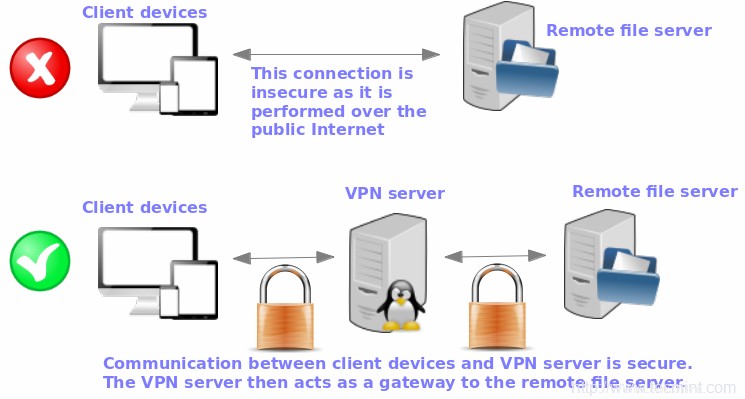
In questo articolo spiegheremo come configurare una VPN server in un RHEL /CentOS 8/7 casella utilizzando OpenVPN , un'applicazione di tunneling robusta e altamente flessibile che utilizza le funzionalità di crittografia, autenticazione e certificazione della libreria OpenSSL. Per semplicità, considereremo solo un caso in cui il server OpenVPN funge da gateway Internet sicuro per un client.
Lettura correlata :13 migliori servizi VPN con abbonamento a vitaPer questa configurazione abbiamo utilizzato tre macchine, la prima funge da OpenVPN server e gli altri due (Linux e Finestre ) fungere da client per connettersi al server OpenVPN remoto.
In questa pagina
- Installazione del server OpenVPN in CentOS 8
- Configura il client OpenVPN in Linux
- Configura il client OpenVPN in Windows
Nota :le stesse istruzioni funzionano anche su RHEL 8/7 e Fedora sistemi.
Installazione del server OpenVPN in CentOS 8
1. Per installare OpenVPN in un RHEL /CentOS 8/7 server, dovrai prima abilitare il repository EPEL e quindi installare il pacchetto. Questo viene fornito con tutte le dipendenze necessarie per installare il pacchetto OpenVPN.
# yum update # yum install epel-release
2. Successivamente, scaricheremo OpenVPN script di installazione e configurare la VPN. Prima di scaricare ed eseguire lo script, è importante trovare l'indirizzo IP pubblico del tuo server poiché questo sarà utile durante la configurazione del server OpenVPN.
Un modo semplice per farlo è usare il comando curl come mostrato:
$ curl ifconfig.me

In alternativa, puoi invocare il comando dig come segue:
$ dig +short myip.opendns.com @resolver1.opendns.com

Se ricevi un errore "dig:comando non trovato ” installa scavo utility eseguendo il comando:
$ sudo yum install bind-utils
Questo dovrebbe risolvere il problema.
Una nota sugli indirizzi IP pubblici
I server cloud di solito hanno 2 tipi di indirizzi IP:
- Un unico indirizzo IP pubblico :se hai un VPS su piattaforme cloud come Linode, Cloudcone o Oceano Digitale , di solito troverai un unico indirizzo IP pubblico allegato.
- Un indirizzo IP privato dietro NAT con un IP pubblico :Questo è il caso di un EC2 esempio su AWS o un'istanza di calcolo su Google Cloud .
Qualunque sia lo schema di indirizzamento IP, OpenVPN script rileverà automaticamente la configurazione della tua rete VPS e tutto ciò che devi fare è fornire l'indirizzo IP pubblico o privato associato.
3. Ora procediamo e scarichiamo OpenVPN script di installazione, eseguire il comando mostrato.
$ wget https://raw.githubusercontent.com/Angristan/openvpn-install/master/openvpn-install.sh
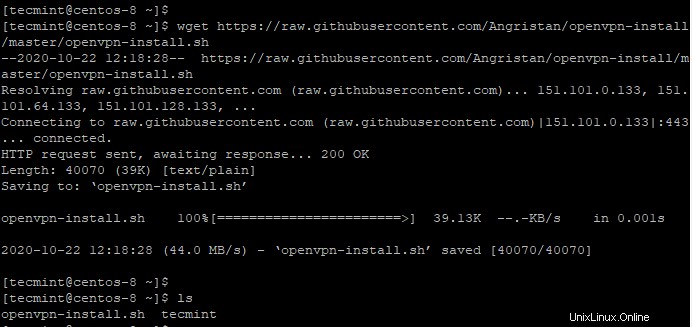
4. Al termine del download, assegna i permessi di esecuzione ed esegui lo script della shell come mostrato.
$ sudo chmod +x openvpn-install.sh $ sudo ./openvpn-install.sh
Il programma di installazione ti guida attraverso una serie di richieste:
5. Innanzitutto, ti verrà chiesto di fornire l'indirizzo IP pubblico del tuo server. Successivamente, si consiglia di utilizzare le opzioni predefinite come il numero di porta predefinito (1194 ) e il protocollo da utilizzare (UDP ).
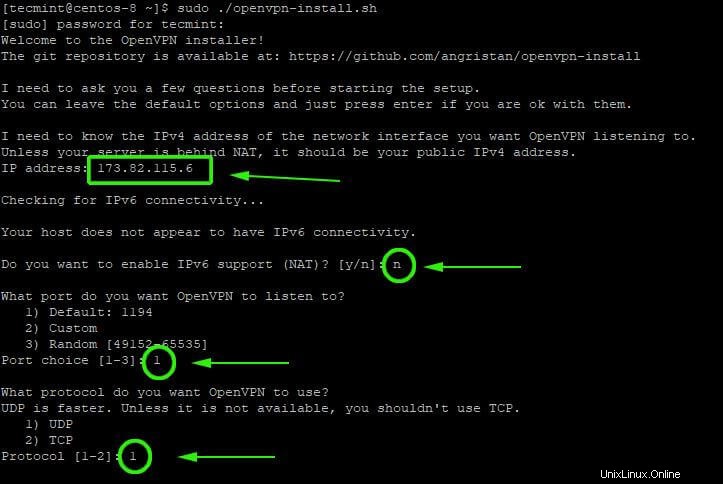
6. Quindi, seleziona il DNS predefinito resolver e selezionare l'opzione No ( n ) per le impostazioni di compressione e crittografia.
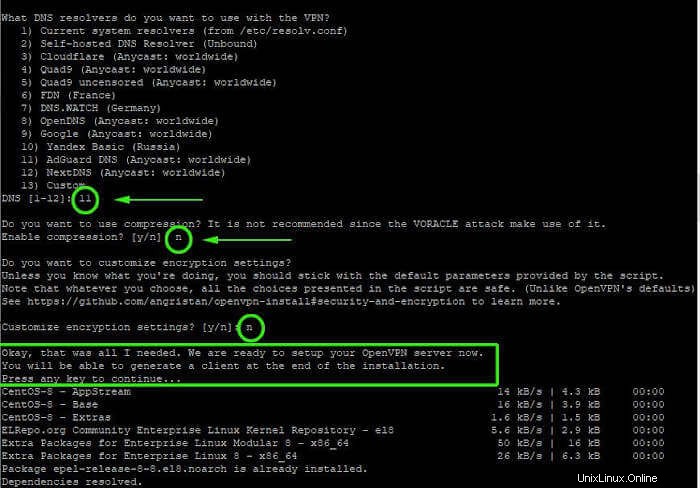
7. Una volta terminato, lo script inizializzerà la configurazione del server OpenVPN insieme all'installazione degli altri pacchetti software e dipendenze.
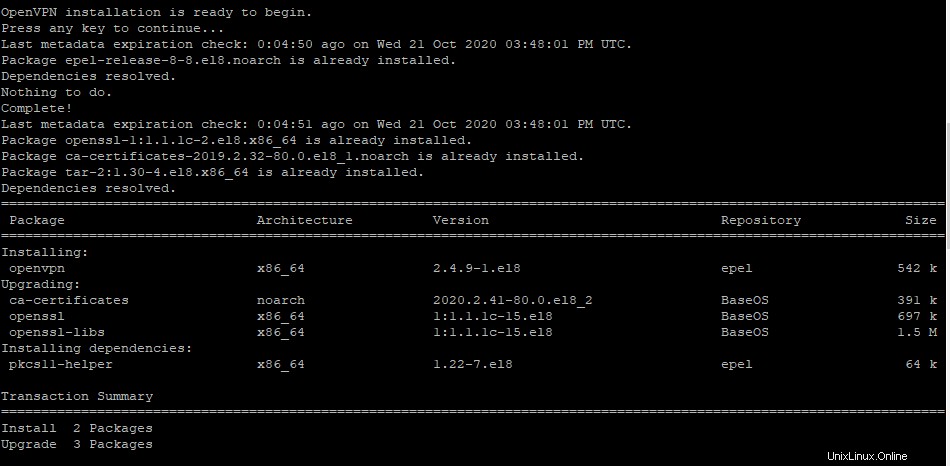
8. Infine, verrà generato un file di configurazione del client utilizzando easy-RSA pacchetto che è uno strumento da riga di comando utilizzato per la gestione dei certificati di sicurezza.
Fornisci semplicemente il nome del cliente e vai con le selezioni predefinite. Il file client verrà archiviato nella tua home directory con estensione .ovpn.
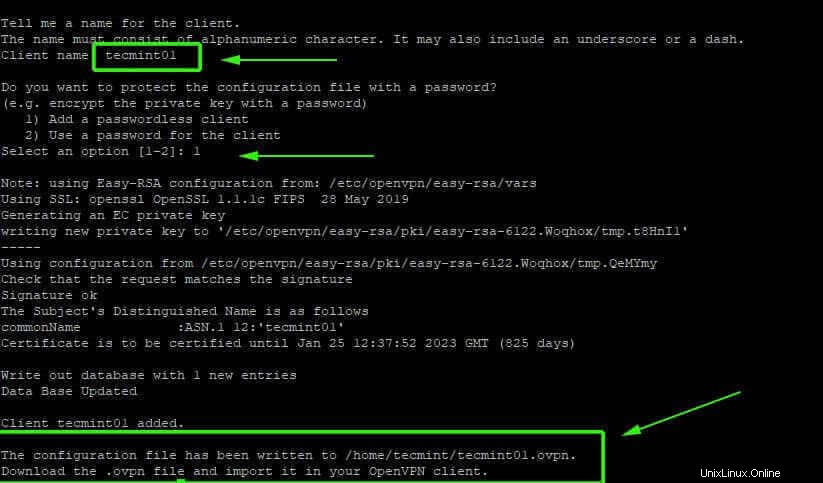
9. Al termine dello script, la configurazione di OpenVPN server e creando il file di configurazione del client, un'interfaccia tunnel tun0 verrà generato. Questa è un'interfaccia virtuale in cui tutto il traffico dal PC client verrà convogliato al server.
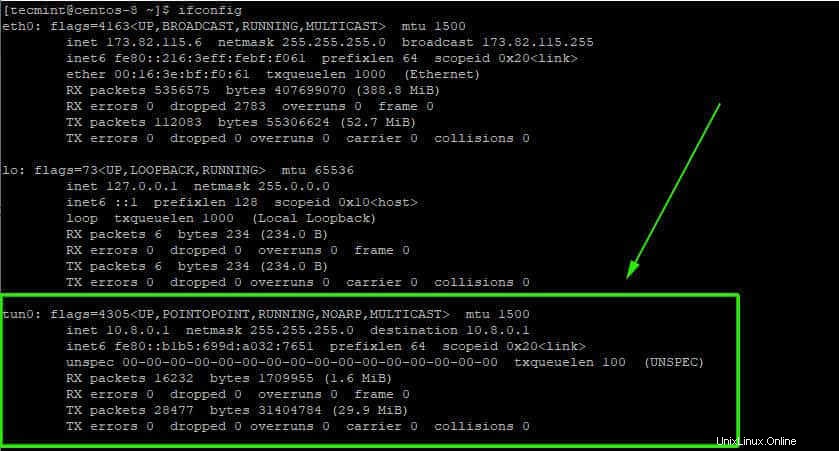
10. Ora puoi avviare e controllare lo stato di OpenVPN server come mostrato.
$ sudo systemctl start [email protected] $ sudo systemctl status [email protected]
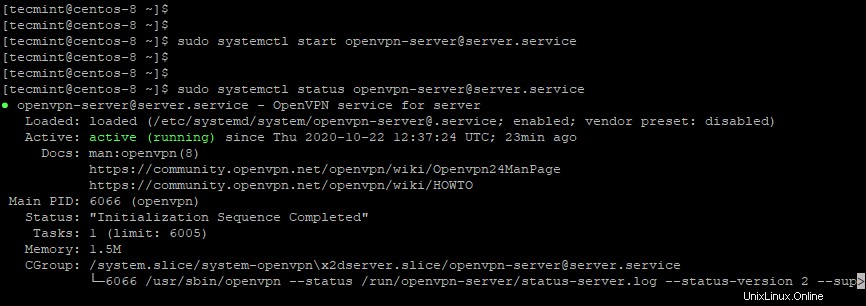
Come configurare il client OpenVPN in Linux
11. Ora vai al sistema client e installa EPEL repository e OpenVPN pacchetti software.
$ sudo dnf install epel-release -y $ sudo dnf install openvpn -y
12. Una volta installato, devi copiare il file di configurazione del client dal server OpenVPN al tuo sistema client. Puoi farlo usando il comando scp come mostrato
$ sudo scp -r [email protected]:/home/tecmint/tecmint01.ovpn .
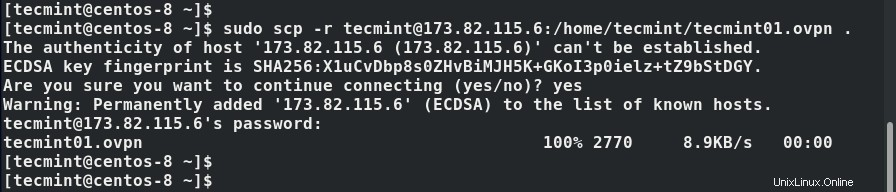
13. Una volta scaricato il file client sul tuo sistema Linux, puoi ora inizializzare una connessione al server VPN, usando il comando:
$ sudo openvpn --config tecmint01.ovpn
Otterrai un output simile a quello che abbiamo di seguito.
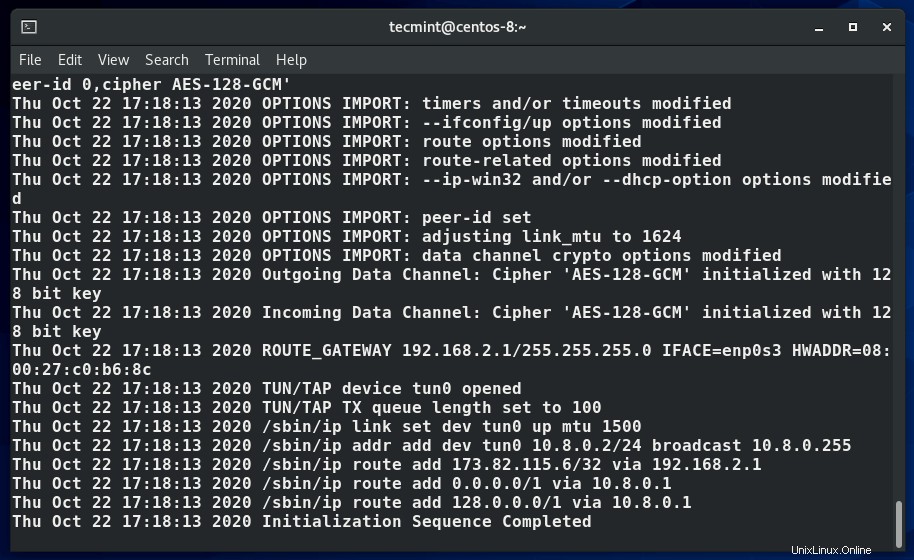
14. Viene creata una nuova tabella di routing e viene stabilita una connessione con la VPN server. Ancora una volta, un'interfaccia tunnel di interfaccia virtuale tun0 viene creato sul sistema client.
Come accennato in precedenza, questa è l'interfaccia che trasmetterà tutto il traffico in modo sicuro a OpenVPN server tramite un SSL tunnel. All'interfaccia viene assegnato un indirizzo IP dinamicamente dal server VPN. Come puoi vedere, al nostro sistema client Linux è stato assegnato un indirizzo IP di 10.8.0.2 dal server OpenVPN.
$ ifconfig
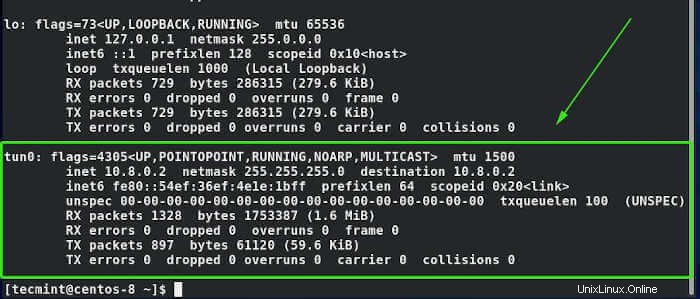
15. Giusto per essere certi di essere connessi al server OpenVPN, verificheremo l'IP pubblico.
$ curl ifconfig.me
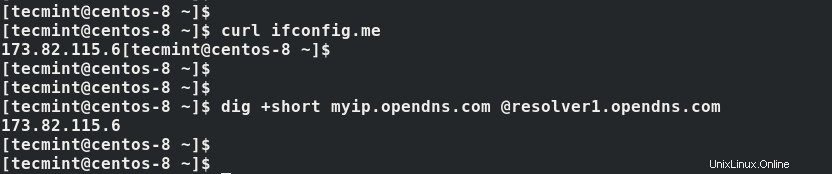
E voilà! il nostro sistema client ha selezionato l'IP pubblico della VPN confermando che siamo effettivamente connessi a OpenVPN server. In alternativa, puoi avviare il browser e cercare su Google "Qual è il mio indirizzo IP ” per confermare che il tuo IP pubblico è cambiato in quello del server OpenVPN.
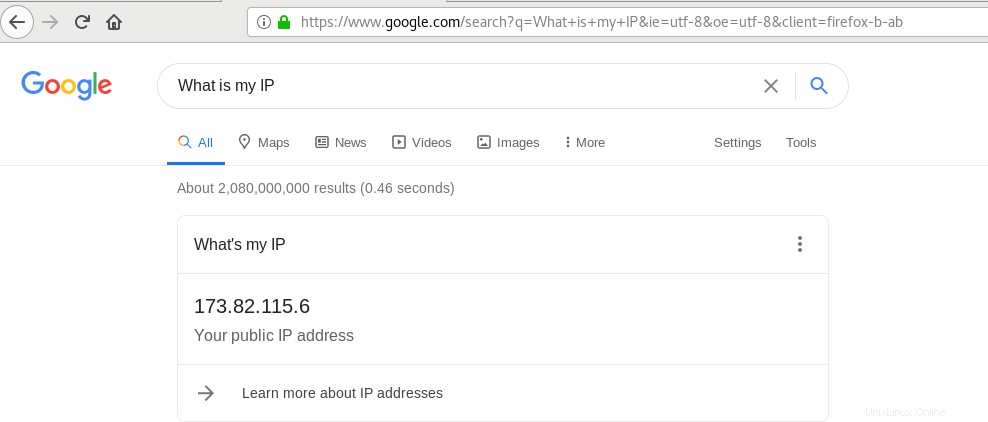
Come configurare il client OpenVPN su Windows
16. Su Windows, dovrai scaricare i binari ufficiali di OpenVPN Community Edition forniti con una GUI.
17. Quindi, scarica il tuo .ovpn file di configurazione nel C:\Program Files\OpenVPN\config directory e come amministratore, avvia la GUI di OpenVPN da Start –> Tutti i programmi –> OpenVPN e verrà avviato in background.
18. Ora avvia un browser e apri http://whatismyip.org/ e dovresti vedere l'IP del tuo server OpenVPN invece dell'IP pubblico fornito dal tuo ISP :
Riepilogo
In questo articolo, abbiamo spiegato come impostare e configurare un server VPN utilizzando OpenVPN e come configurare due client remoti (un Linux scatola e un Windows macchina). Ora puoi utilizzare questo server come gateway VPN per proteggere le tue attività di navigazione web. Con un piccolo sforzo in più (e un altro server remoto disponibile) puoi anche configurare un server di file/database sicuro, solo per citare alcuni esempi.
Non vediamo l'ora di avere tue notizie, quindi non esitare a inviarci una nota utilizzando il modulo sottostante. Commenti, suggerimenti e domande su questo articolo sono i benvenuti.